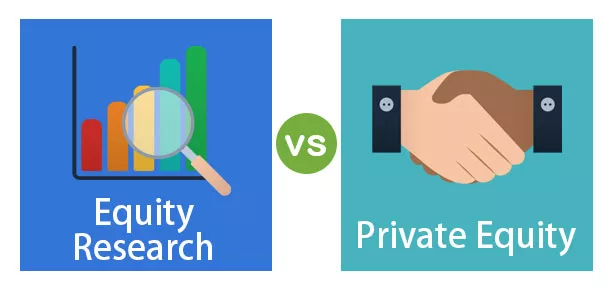Funcția de grade în Excel
Funcția DEGREES în excel este utilizată pentru a converti unghiurile menționate în radiani, care sunt determinate pe baza razei unui cerc în grade. Este una dintre funcțiile matematice și trigonometrice încorporate în Excel pentru a rezolva problema cu radianii. Această funcție a fost utilizată pentru prima dată în versiunea Microsoft Excel 2000.
Funcția DEGREES în Excel este semnificativă pentru aspiranții care doresc să câștige expertiză în toate funcțiile Excel.
Explicaţie
- Descriere: Oamenii care nu sunt conștienți de matematică folosesc grade în loc de radiani. Matematicienii folosesc radieni pentru a discuta despre unghiurile din trigonometrie pentru a asigura urmarea celor mai bune practici.
- În general, un cerc este format din 360 de grade, care sunt egale cu 6,28 radiani sau 2P radiani. Aici P este constanta, care este egală cu o valoare rotunjită de 3,14.
- Relația exactă dintre radian și grade este menționată ca 1 radian = 57,3 grade.

În manual, radianii sunt convertiți în grade urmând pașii de mai jos.

Să considerăm Radians = 2, PI constantă = 3,14

Funcția DEGREES în excel elimină necesitatea de a urma acești pași.
Sintaxă: sintaxa funcției este definită ca aspectul care cuprinde în principal aspecte, inclusiv numele funcției, parametrii și parantezele.

Parametri:
- Unghiul este doar parametrul necesar pentru această funcție, iar unghiul trebuie menționat în radiani sau specificând adresa celulei respective care conține valoarea unghiului în radiani.
- Deoarece gradele sunt o funcție trigonometrică, parametrii trebuie întotdeauna menționați în radiani.
- Returnează: funcția DEGREES returnează unghiul în grade în valori numerice
Cum se utilizează funcția DEGREES în Excel?
Funcția de grade are o mare importanță în diferite aplicații.
- Este utilizat în trigonometrie în rezolvarea problemelor din viața reală și oferirea de soluții.
- Funcția de grade Excel este, de asemenea, utilizată în aplicațiile VBA direct sau prin definirea unei variabile.
- Funcția de grade Excel va fi utilizată ca funcție Math / Trig pentru a insera direct într-o celulă sau o funcție de foaie de lucru pentru a intra manual într-o celulă de foaie de lucru.
- Este utilizat în diferite versiuni de Excel, inclusiv Excel 2000, Excel XP, Excel 2003, Excel 2007, Excel 2010, Excel 2013, Excel 2016, Excel Office 365 și Mac Excel 2011.
- Utilizat frecvent în analiza financiară de către analistul financiar.
- Sprijină nematematicienii în transformarea cu ușurință a radianilor în grade fără multe eforturi
Exemple de funcții de grade în Excel
Mai jos sunt exemple de funcții de grade în Excel.
Exemplul # 1 - Utilizarea funcției DEGREES ca funcție de foaie de lucru
Următoarele date sunt luate în considerare pentru acest exemplu.

Pasul 1: Plasați cursorul în poziția dorită pentru a aplica funcția DEGREES așa cum se arată în figură

Pasul 2: Introduceți manual formulele Excel de bază, introducând prin tastatură

Pasul 3: Selectați adresa celulei care conținea unghiuri în radiani și apăsați ENTER pentru a rezulta la ieșire așa cum se arată în figură

Aici, B2 este adresa unghiului conținut de celulă în radiani. Rezultatul este rezultat ca

Pasul 4: Aplicați formula pentru a rămâne celule trăgând prin mouse.
Pasul 5: rezultatele rezultate așa cum se arată în figură

Exemplul # 2 - Utilizarea funcției DEGREES ca funcție Math / Trig
Următoarele date sunt luate în considerare pentru acest exemplu.

Pasul 1: Plasați cursorul în poziția dorită pentru a aplica funcția DEGREES așa cum se arată în figură

Pasul 2: Accesați fila „Formule” de pe panglică și treceți la grupul de funcții „Matematică / Trig”.

Faceți clic pe acest grup pentru a afla funcția DEGREES, așa cum se arată în captura de ecran.

Introduceți funcția „GRADE” în celula dorită. Se deschide caseta de dialog Argumente funcție, așa cum se arată în figură.

Pasul 3: Selectați adresa celulei care conținea unghiuri în radiani în caseta „unghi”. Faceți clic pe „OK” pentru a rezulta la ieșire, așa cum se arată în figură.

Aici, B2 este adresa unghiului conținut de celulă în radiani. Previzualizarea valorilor radianului în grade este afișată în caseta de dialog „Argumente funcționale”. Rezultatul este rezultat ca

Pasul 4: Aplicați formula pentru a rămâne celule trăgând prin mouse.
Pasul 5: rezultatele rezultate așa cum se arată în figură

Exemplul # 3 - Utilizarea funcției DEGREES pentru a converti radianii în grade.
Următoarele date sunt luate în considerare pentru acest exemplu.

Pasul 1: Plasați cursorul în poziția dorită pentru a aplica funcția DEGREES așa cum se arată în figură

Pasul 2: Accesați fila „Formule” de pe panglică și treceți la grupul de funcții „Matematică / Trig”.

Faceți clic pe acest grup pentru a afla funcția DEGREES, așa cum se arată în captura de ecran.

Introduceți funcția „GRADE” în celula dorită. Se deschide caseta de dialog Argumente funcție, așa cum se arată în figură.

Pasul 3: Selectați adresa celulei care conținea unghiuri în radiani în caseta „unghi”. Faceți clic pe „OK” pentru a rezulta la ieșire, așa cum se arată în figură.

Aici, B2 este adresa unghiului conținut de celulă în radiani. Previzualizarea valorilor radianului în grade este afișată în caseta de dialog „Argumente funcționale”. Rezultatul este rezultat ca

Pasul 4: Aplicați formula pentru a rămâne celule trăgând prin mouse.
Pasul 5: rezultatele rezultate așa cum se arată în figură

Lucruri de amintit
- Când parametrul funcției DEGREES cuprinde text nerecunoscut, rezultă #NAME? eroare
- #VALOARE! Eroarea apare dacă argumentul furnizat nu este identificat ca valoare numerică pozitivă sau negativă. Să presupunem, = Gradele (Nume) este furnizat, eroarea de valoare este generată de excel.
- În Excel, avem funcția RADIANS pentru a converti gradele furnizate în radiani.